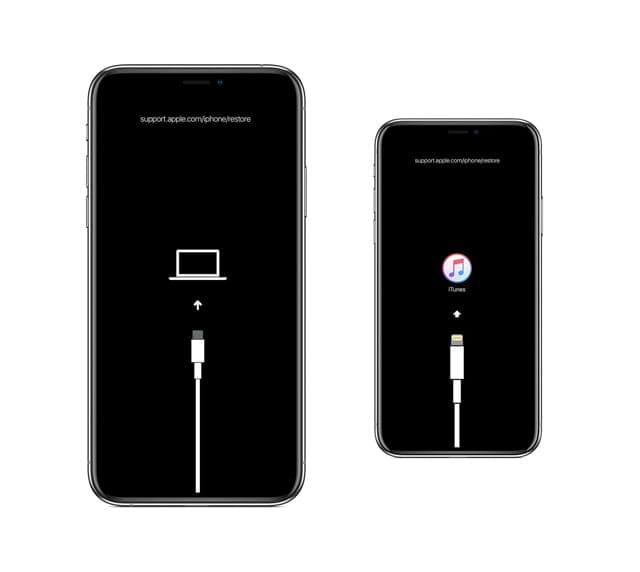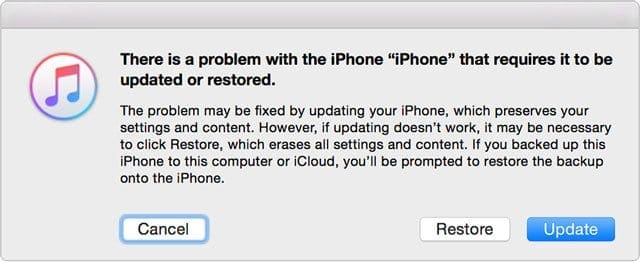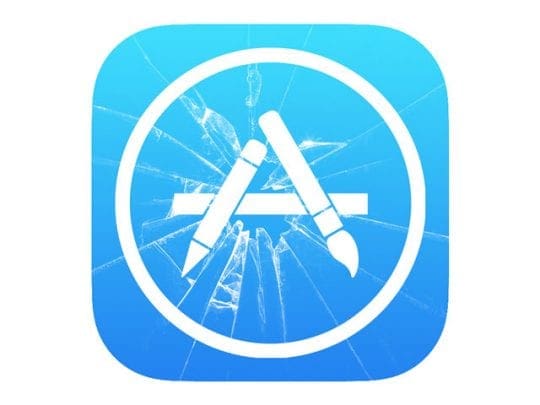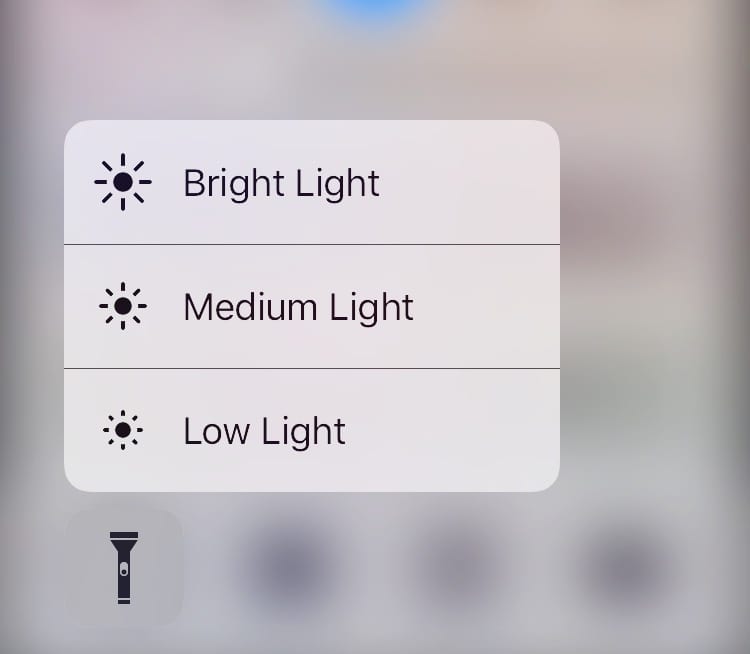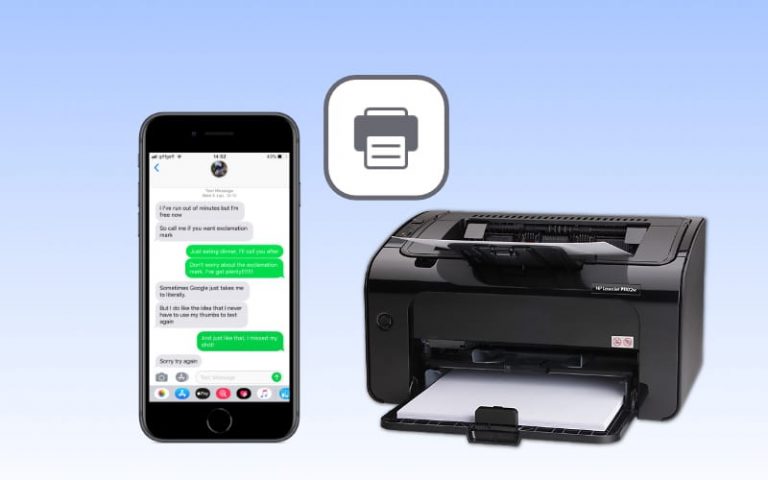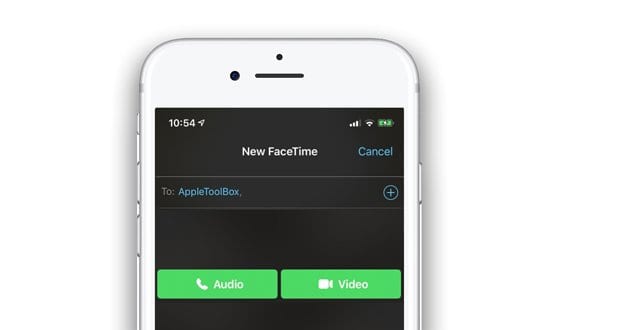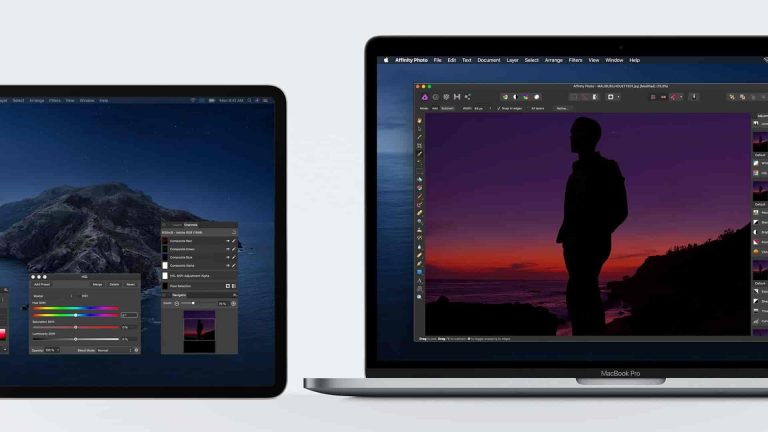Черный экран iPhone после обновления iOS? Как исправить
У некоторых пользователей возникают проблемы с черным / зависшим экраном; после обновления до последней версии iOS. В частности, экран вашего iPhone (или iPad) может стать черным при запуске приложения.
Пользователи заявили, что эта проблема возникает, когда они запускают приложение в первый раз. Некоторые пользователи также сообщили, что эта проблема с черным экраном возникает после звонка с помощью голосового управления.
Быстрые советы 
Следуйте этим советам, если ваш iPhone завис на черном экране (работает также с iPad и iPod!)
- Попросите Siri увеличить яркость вашего iPhone с помощью «Привет, Siri, увеличь яркость».
- Измените ориентацию экрана, физически повернув iPhone в альбомный или портретный режим.
- Принудительно перезагрузите устройство
- Зарядите устройство от розетки не менее одного часа, а затем попробуйте перезапустить или принудительно перезапустить
- Подключите устройство к компьютеру с iTunes (Windows и macOS Mojave и ниже) или приложением Finder (macOS Catalina +) и запустите режим восстановления.
- Для моделей iPhone 8 проверьте, подходит ли ваше устройство для программы ремонта Apple.
- При случайных проблемах закройте приложения, сбросьте настройки и проверьте состояние аккумулятора.
Статьи по Теме
Нет времени? Ознакомьтесь с нашими видео-советами!
Попросите Siri увеличить яркость
Одно из самых простых способов заставить Siri увеличить яркость экрана. Поскольку Siri увеличивает яркость экрана небольшими шагами – теперь она обычно отвечает, что он стал немного ярче, поэтому вам часто нужно повторить эту команду несколько раз.
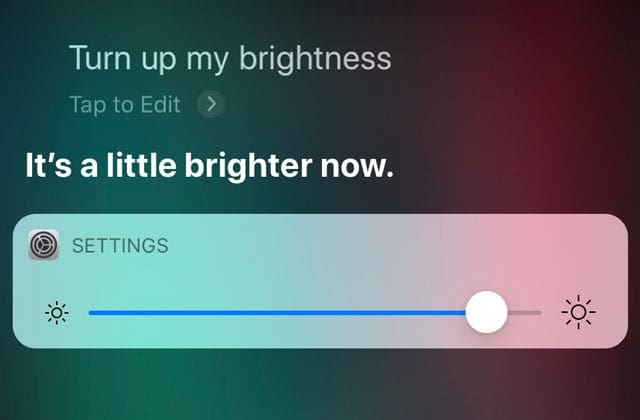
Из-за ландшафтного режима экран вашего iPhone становится черным?
Измените ориентацию экрана
Некоторые читатели говорят нам, что они решили эту проблему, изменив ориентацию экрана своего iPhone, поэтому, если вы видите черный экран в портретном режиме, переключитесь на альбомный или наоборот.
Смотрите, как вы держите свой iPhone
Другая потенциальная причина – это то, как вы обращаетесь со своим iPhone. Если вы один из тех iFolk, которым нравится держать телефон в верхней части экрана, возможно, именно поэтому ваш iPhone темнеет. 
Датчик приближения расположен в верхней части экрана вашего iPhone, когда вы держите его в портретном режиме – вы можете заблокировать или иным образом препятствовать считыванию приближения. И, следовательно, ваш iPhone отключится, потому что ваш iPhone думает, что вы разговариваете, и поднес телефон к уху.
Держите устройство руками по бокам или снизу – избегайте верхней части экрана и верхних краев.
Принудительный перезапуск!
Подключите устройство к зарядному устройству и подключите его напрямую к сетевой розетке (а не к USB-порту на компьютере), затем выполните принудительный перезапуск.
- На iPhone 8 или более поздней модели и iPad без кнопки «Домой»: нажмите и быстро отпустите кнопку увеличения громкости. Нажмите и сразу отпустите кнопку уменьшения громкости. Затем нажмите и удерживайте боковую кнопку, пока не появится логотип Apple.

- На iPhone 7 или iPhone 7 Plus: нажмите и удерживайте боковые кнопки и кнопки уменьшения громкости одновременно. Держите их, пока не увидите логотип Apple.
- На iPhone 6s и ранее, iPad с кнопкой «Домой» или iPod touch: нажмите и удерживайте одновременно кнопки «Домой» и «Верхнюю (или боковую)». Держите их, пока не появится логотип Apple.
Если принудительный перезапуск не помог
Подключите устройство к зарядному устройству через сетевую розетку (не порт компьютера) и дайте ему зарядиться не менее одного часа. Затем попробуйте включить его снова или принудительно перезапустите. 
Подключитесь к iTunes или Finder
Если зарядка или принудительный перезапуск не устранили ваш черный экран или проблему с зависанием, давайте подключим ваше устройство к компьютеру, на котором установлено приложение iTunes или Finder для macOS Catalina +, желательно последней версии.
Если у вас нет компьютера, попросите друга или члена семьи использовать их или посетите Apple Store или Apple Reseller и попросите их использовать один из имеющихся в магазине Mac.
Используя Finder или iTunes, выполните следующие действия в строгом порядке.
- Откройте iTunes / Finder на компьютере. Если Finder или iTunes уже открыты, сначала закройте его, а затем снова откройте.
- Подключите кабель к компьютеру, а затем подключите кабель к устройству
- После подключения устройства принудительно перезагрузите его.
- На iPhone 8 или новее или iPad без кнопки «Домой»: нажмите и быстро отпустите кнопку увеличения громкости. Нажмите и сразу отпустите кнопку уменьшения громкости. Затем нажмите и удерживайте боковую кнопку, пока не увидите экран режима восстановления.
- На iPhone 7 или iPhone 7 Plus: нажмите и удерживайте боковые кнопки и кнопки уменьшения громкости одновременно. Удерживайте их, пока не увидите экран режима восстановления.
- На iPhone 6s и ранее, iPad с кнопкой «Домой» или iPod touch: нажмите и удерживайте одновременно кнопки «Домой» и «Верхнюю (или боковую)». Удерживайте их, пока не увидите экран режима восстановления.
- Убедитесь, что вы видите экран режима восстановления на вашем устройстве, прежде чем продолжить (см. Изображение ниже). Если вы не видите этот экран, попробуйте еще один принудительный перезапуск.

- Когда Finder или iTunes показывает сообщение о проблеме с вашим устройством, требующей восстановления или обновления, выберите «Обновить». iTunes или Finder пытается переустановить iOS, не стирая ваши данные

- По истечении более 15 минут устройство автоматически выйдет из режима восстановления. Попробуйте снова выполнить принудительный перезапуск.
Черные или замороженные экраны на iPhone 8?
Симптомы включают неожиданные перезагрузки, зависания экрана или устройство не включается.
В течение 3 лет с даты вашей покупки (или первой розничной продажи, если вы приобрели подержанное устройство) Apple бесплатно отремонтирует соответствующий условиям iPhone 8s.
Чтобы узнать, соответствует ли ваш iPhone 8 требованиям, используйте Проверка серийного номера Apple. 
Случайно сталкиваетесь с этой ошибкой черного экрана iPhone?
Если вы иногда можете получить доступ к своему iPhone, устраните неполадки, следуя этим советам:
Плохое поведение приложения? 
Если черный экран появляется в случайное время, проблема часто вызвана плохо работающим приложением или неконтролируемым приложением.
Попробуйте найти проблемное приложение!
- Дважды нажмите кнопку «Домой» или проведите пальцем вверх по панели жестов «Домой» и закройте все открытые приложения, проведя по предварительному просмотру приложения вверх и за верхнюю часть экрана.
- После того, как вы закроете все приложения, откройте приложения одно за другим и проверьте, возвращается ли проблема.
- Следите за использованием батареи
- Если вы заметили внезапный быстрый разряд батареи, обратите внимание на приложение, которое вы только что открыли – это может быть проблемой.
- Закройте это конкретное приложение и продолжайте открывать другие приложения одно за другим.
- Просмотрите все свои приложения и посмотрите, не вызывают ли какие-либо из них проблемы.
Некоторые приложения плохо запрограммированы и приводят к сбоям, черным экранам и быстрому разряду батареи.
Проблема с аккумулятором или оборудованием?
Если iPhone стал черным из-за проблемы с аккумулятором, возможно, вам придется его заменить. Прежде чем искать замену, проверьте текущее состояние батареи (если возможно), используя iOS 11.3 и выше. 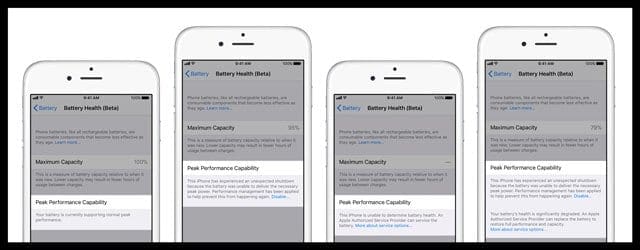
Если вы не можете проверить состояние аккумулятора, потому что не можете заставить свой iPhone выйти за пределы этого черного экрана, обратитесь в службу поддержки Apple и попросите их запустить диагностику на вашем iPhone. Давайте выясним, вероятно ли это проблема с аккумулятором, прежде чем продолжить.
К сожалению, иногда наши проблемы являются симптомами аппаратного сбоя iPhone, iPad или iPod Touch. Если ваша батарея разряжается и ваше iDevice возвращается к черному экрану всего за несколько минут, скорее всего, проблема с материнской платой.
Это дорогостоящий ремонт, поэтому, если на ваше устройство не распространяется AppleCare +, обратитесь в службу поддержки Apple и узнайте варианты ремонта или замены.
Ничего не помогает с черным экраном iDevice? Попробуйте режим DFU
Если ни один из этих советов не работает на вашем устройстве, рассмотрите возможность использования режима DFU. DFU (Обновление прошивки устройства) позволяет восстановить ваш iPhone, iPad или iPod touch из любого состояния.
Советы читателям
- В Настройки> Общие> Сброс> Сбросить все настройки помог с этой проблемой
- Лучше всего обратиться в службу поддержки Apple, если у вас есть следующие проблемы:
- Черный экран после зарядки, но вы можете слышать предупреждения, звуки и вибрацию
- Ваше устройство издает звуковой сигнал, когда вы включаете его и подключаете к источнику питания.
- Экран включен, но не реагирует на касание, скольжение или выполнение других жестов
- Ваше устройство застревает на логотипе Apple, отображается сплошным цветом или не распознается в iTunes